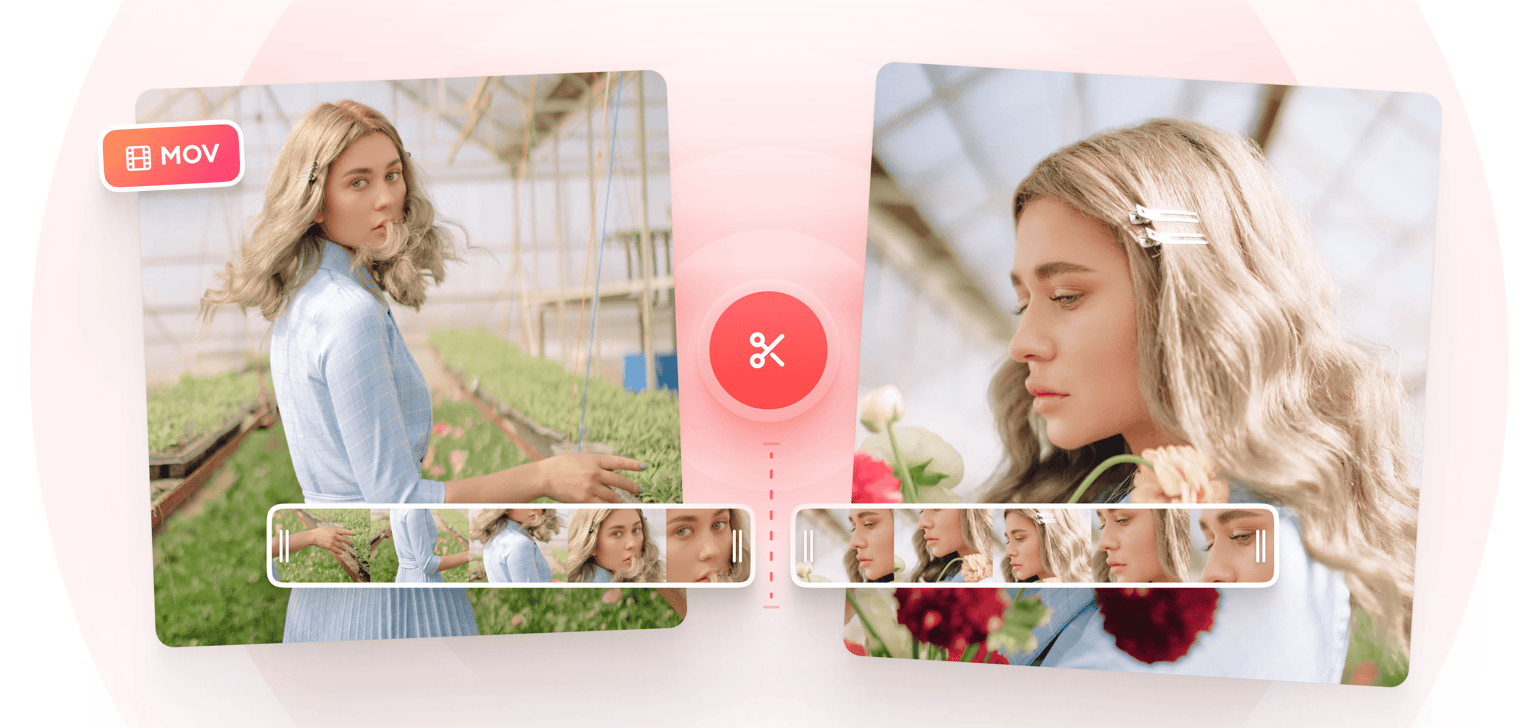
4.6
319 Reseñas


























Separa videos QuickTime MOV en línea
¿Quieres separar un video MOV en varios clips? Elimina partes de tu video, sepáralas y guarda solamente las partes que quieras. Nuestra herramienta para separar MOV es sencilla y súper fácil de usar. Sube tu archivo MOV, da clic en la ubicación dónde quieres cortar y da clic en el botón ‘Split’. Es gratis y en línea. No necesitas instalar programas como VLC Media Player o comprar aplicaciones como Final Cut Pro. Accede a todas nuestras herramientas para editar video desde tu navegador.
Cómo Separar un Archivo MOV:
Paso 1
Sube un archivo MOV
Da clic en ‘Seleccionar Archivo MOV ‘y elige tu video en tu carpeta. O, puedes arrastrar y soltar tu archivo de video desde tu carpeta en la ventana emergente.
Paso 2
Separa tu video en partes
Mueve el indicador a la ubicación que quieras sobre la línea del tiempo y da clic en el botón ‘Split’. También puedes presionar la letra ‘S’ en tu teclado o dar clic derecho y seleccionar Separar. Acomoda tus videoclips como quieras. Borra las partes que ya no necesites.
Paso 3
Da clic en ‘Exportar’
Da clic en el botón ‘Export’ y tu video nuevo se guardará en tu dispositivo como archivo MP4.
Aprende más
Tutorial: ‘Separar MOV’
Herramienta gratis en línea para cortar, delimitar y separar MOV
Puedes cortar, delimitar y separar tus videos MOV con nuestra herramienta en línea. Separa tu video en todos los clips que quieras. Para delimitar un clip, solo arrastra y suelta las esquinas del clip sobre la línea del tiempo para acortarlo.
Acomoda tus videoclips
Mueva cada uno de los clips hacia adelante o hacia atrás sobre la línea del tiempo. Simplemente da clic en un clip y arrástralo y suéltalo en la ubicación que quieras. Acomoda tus videoclips como quieras. Guarda al video final como un solo archivo MP4.
Fusiona videos
Nuestro editor de video en línea te permite fusionar varios videos. Para agregar otro video, da clic en el botón Upload, ubicado en el menú de la izquierda, o da clic en el botón más (+), ubicado en la parte inferior derecha del editor.
Preguntas Frecuentes
Descubre más
Amado por los creadores.
Amado por las empresas Fortune 500
VEED ha sido revolucionario. Nos ha permitido crear contenido precioso para promociones en redes sociales y unidades publicitarias con facilidad.
Max Alter
Director of Audience Development, NBCUniversal
Me encanta usar VEED. Los subtítulos son los más precisos que he visto en el mercado. Me ayudó a llevar mi contenido al siguiente nivel.
Laura Haleydt
Brand Marketing Manager, Carlsberg Importers
Utilicé Loom para grabar, Rev para subtítulos, Google para almacenar y Youtube para obtener un enlace para compartir. Ahora puedo hacer todo esto en un solo lugar con VEED.
Cedric Gustavo Ravache
Enterprise Account Executive, Cloud Software Group
¡VEED es mi tienda integral de edición de videos! Ha reducido mi tiempo de edición en aproximadamente un 60%, lo que me libera para concentrarme en mi negocio de asesoramiento profesional en línea.
Nadeem L
Entrepreneur and Owner, TheCareerCEO.com
Cuando se trata de vídeos increíbles, todo lo que necesitas es VEED
No necesita tarjeta de crédito
Más que separar archivos MOV
¿Por qué instalar varias aplicaciones si puedes hacerlo todo en una? VEED tiene todas las herramientas de edición que pudieras llegar a necesitar! Puedes girar, delimitar y cambiar el tamaño de tus videos. Ponles sonido, imágenes, texto y más. También tenemos varios efectos de cámara y filtros que puedes usar. Crea videos increíbles para publicar en YouTube y en las redes sociales. ¡Hazlo todo desde tu navegador!
